- Autora Lauren Nevill [email protected].
- Public 2023-12-16 18:50.
- Última modificació 2025-01-23 15:17.
Els errors de seqüència d’ordres quan es treballa en un navegador fan que algunes pàgines d’Internet es puguin visualitzar incorrectament. Aquests errors al navegador estàndard de Microsoft Windows (Internet Explorer) s’han de corregir.
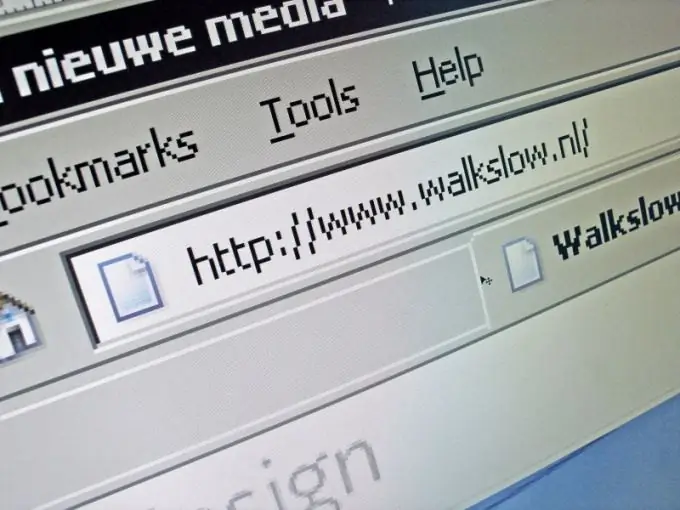
Instruccions
Pas 1
Inicieu el navegador IE i seleccioneu "Eines" al menú de la part superior del programa. Obriu l'enllaç titulat "Opcions d'Internet" i feu clic a la pestanya "Avançat" al quadre de diàleg que s'obre.
Pas 2
Poseu una marca a la casella de selecció que hi ha al costat de la inscripció "Desactiva la depuració de scripts" i, a continuació, feu clic al botó "D'acord" per confirmar l'execució d'aquesta acció.
Pas 3
Desactiveu la casella de selecció "Mostra les notificacions per a cada error de seqüència d'ordres" per desactivar la visualització de les notificacions d'error i feu clic al botó "D'acord" per aplicar els canvis seleccionats.
Pas 4
Aneu a la pàgina d’Internet, quan hàgiu introduït els missatges d’error de seqüència d’ordres anteriorment, mitjançant qualsevol altre navegador. En aquest cas, canvieu el compte per endavant o feu-ho en un altre ordinador.
Pas 5
Torneu al menú Eines a la barra d'eines d'Internet Explorer a la part superior de la finestra del programa. Seleccioneu Opcions d'Internet per restablir la configuració de seguretat que pot evitar que el lloc es mostri correctament.
Pas 6
A continuació, necessiteu la pestanya "Seguretat" al quadre de diàleg que s'obre: aneu-hi. A la finestra següent, feu clic al botó "Per defecte".
Pas 7
Confirmeu els canvis realitzats fent clic al botó "D'acord" i, a continuació, feu clic a la pestanya "General" per suprimir tots els fitxers temporals d'Internet.
Pas 8
Feu clic al botó "Opcions" de la secció "Fitxers temporals d'Internet" i seleccioneu "Suprimeix fitxers". Confirmeu els canvis fent clic al mateix botó "D'acord" i, a continuació, feu clic al botó "Suprimeix la galeta" per continuar.
Pas 9
Confirmeu la vostra selecció fent clic a "D'acord", aneu a la secció "Diari". Feu clic al botó "Sí" a la finestra nova i feu clic al botó "D'acord" per confirmar la supressió del registre. Finalment, assegureu-vos que el vostre sistema tingui les actualitzacions més recents.






